sublime text通过sftp插件可高效连接远程服务器并处理大数据集。1. 安装sftp插件并配置sftp-config.json文件,设置host、user、remote_path、local_path、ssh_key_file等关键参数;2. 设置sync_down_on_startup为false以避免全量下载;3. 利用ignore_regexes忽略无需同步的文件;4. 使用browse remote按需编辑远程文件;5. 配置sftp_keepalive和sftp_timeout提升连接稳定性;6. 通过自定义构建系统实现本地编辑、远程执行脚本。该方案支持高效远程编辑、减少本地资源占用,并提升大数据处理体验。
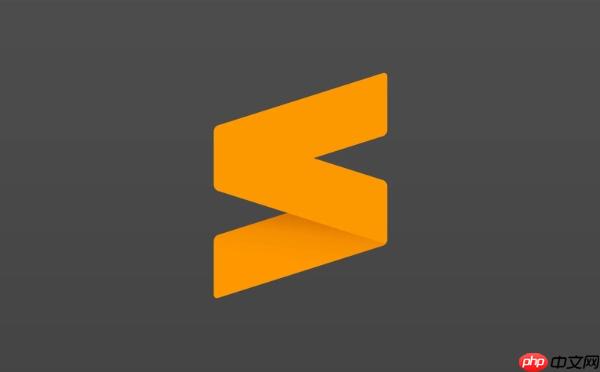
Sublime Text连接远程数据服务器,特别是处理大数据集,核心在于利用其强大的插件生态系统,实现文件同步和远程编辑。这能让你避免将庞大数据集下载到本地,直接在服务器上进行操作,大大提升效率和便捷性。
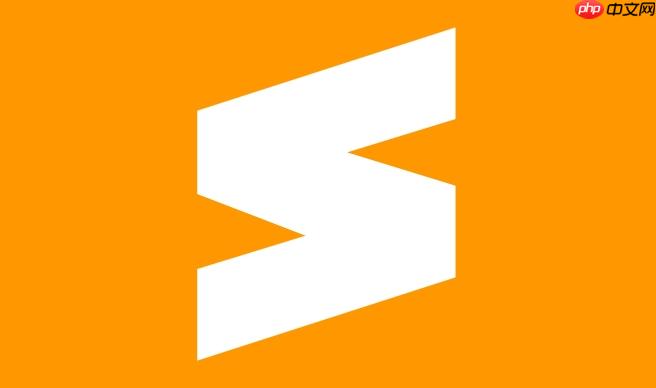
要让Sublime Text成为你远程数据服务器的得力助手,最直接且高效的方案是借助SFTP(SSH File Transfer Protocol)插件。我个人用得最多的是Wbond开发的SFTP插件,它几乎把远程文件管理和本地编辑无缝结合起来了。
具体操作流程其实不复杂:
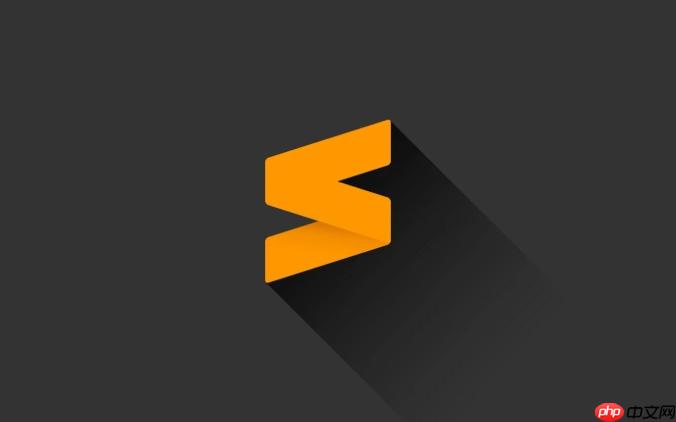
Package Control
SFTP
File -> SFTP/FTP -> Setup Server
sftp-config.json
{
"type": "sftp",
"host": "your_server_ip_or_domain",
"user": "your_username",
// "password": "your_password", // 强烈建议使用SSH密钥,更安全方便
"port": 22,
"remote_path": "/path/to/your/remote/data/directory",
"local_path": "/path/to/your/local/project/directory", // 对应本地的文件夹
"ssh_key_file": "~/.ssh/id_rsa", // 如果使用SSH密钥
"upload_on_save": true, // 保存时自动上传
"sync_down_on_startup": false, // 启动时是否同步下载远程文件,大数据集建议设为false
"file_permissions": "664",
"dir_permissions": "775",
"ignore_regexes": [
"\.git/",
"\.DS_Store",
"\.sublime-project",
"\.sublime-workspace",
"node_modules/"
]
}这里有几个点我想强调:
remote_path
local_path
upload_on_save: true
ssh_key_file
SFTP/FTP
Browse Remote
Download Folder
Upload File
Browse Remote
面对动辄几个GB甚至更大的数据集文件,直接全量下载到本地再编辑显然不现实,也不高效。SFTP插件的配置里,有一些参数可以帮你把这种体验优化到极致。
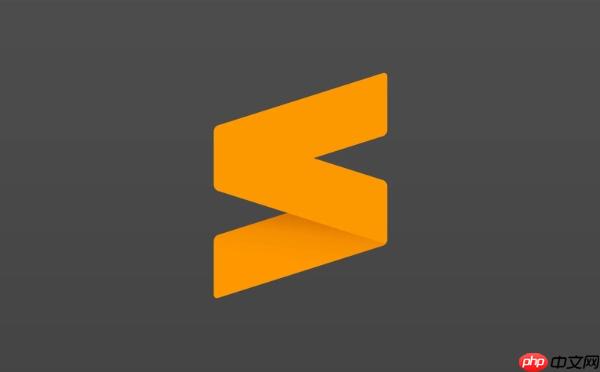
首先,
sync_down_on_startup
false
true
remote_path
local_path
其次,
ignore_regexes
.git
ignore_regexes
"\.git/"
"\.vscode/"
"__pycache__/"
"\.log"
再来,利用好
Browse Remote
SFTP/FTP -> Browse Remote
最后,考虑到大数据文件通常是文本格式(CSV, JSON, 日志文件等),Sublime Text本身对大文本文件的加载和渲染能力非常出色,配合SFTP插件,你几乎感觉不到文件在远程,就像在本地编辑一样流畅。
远程连接最让人头疼的莫过于网络波动和连接中断,尤其是你正在专注地分析数据或编写脚本时,突然的断开连接会让人非常恼火。Sublime的SFTP插件提供了一些参数来缓解这些问题,虽然不能彻底解决网络物理层面的问题,但能大大提升连接的稳定性。
sftp_keepalive
sftp_timeout
sftp_keepalive
10
15
{
// ...其他配置
"sftp_keepalive": 15, // 每15秒发送一个心跳包
"sftp_timeout": 60 // 连接超时时间,单位秒
}sftp_timeout
此外,确保你的SSH密钥配置正确且权限得当。使用密钥认证比密码认证更稳定,也更安全,减少了因为密码输入错误或网络传输问题导致的认证失败。如果密钥文件权限不正确(例如太开放),SSH客户端会拒绝使用它,这也会导致连接失败。
如果网络环境实在恶劣,经常导致Sublime与服务器之间的SFTP连接断开,你可能需要考虑在服务器端使用
tmux
screen
tmux
Sublime Text作为一个强大的文本编辑器,其本身并不具备像IDE那样直接运行远程代码或连接远程调试器的能力。但它可以通过巧妙的配置和工作流,成为你远程数据分析和脚本执行链条中的重要一环。
最直接的辅助方式就是通过构建系统(Build System)。Sublime允许你创建自定义的构建系统,来执行外部命令。虽然这些命令默认在本地执行,但结合SSH客户端的特性,你可以让Sublime在保存文件后,自动触发一个远程命令。
例如,如果你在服务器上有一个Python脚本用于数据分析,每次修改后都需要运行查看结果。你可以这样设置一个Sublime的Python构建系统:
sftp-config.json
upload_on_save
true
Tools -> Build System -> New Build System...
{
"cmd": ["ssh", "your_username@your_server_ip_or_domain", "python3", "$file_base_name.py"],
"selector": "source.python",
"shell": true
// "working_dir": "/path/to/your/remote/data/directory" // 如果需要指定远程执行的目录
}这个构建系统做了什么?当你按下
Ctrl+B
Cmd+B
python3
python3
这种方式的优点是:你可以在Sublime中享受其代码高亮、多光标、快捷键等编辑优势,同时又能利用服务器强大的计算资源来运行你的数据分析脚本。当然,这要求你的SSH客户端配置妥当,并且SSH密钥已经设置好,避免每次执行都提示输入密码。
虽然Sublime无法提供像Jupyter Notebook那样交互式的数据分析环境,但对于编写和迭代独立的Python、R或Shell脚本来处理大数据任务,这种编辑-上传-远程执行的工作流效率非常高。你可以在Sublime中专注于代码逻辑,将执行和结果输出交给远程服务器,然后通过另一个SSH终端查看更复杂的输出或调试信息。这是一种分工明确、高效协作的模式。
以上就是Sublime连接远程数据服务器指南_处理大数据集也能轻松上手的详细内容,更多请关注php中文网其它相关文章!

每个人都需要一台速度更快、更稳定的 PC。随着时间的推移,垃圾文件、旧注册表数据和不必要的后台进程会占用资源并降低性能。幸运的是,许多工具可以让 Windows 保持平稳运行。

Copyright 2014-2025 https://www.php.cn/ All Rights Reserved | php.cn | 湘ICP备2023035733号